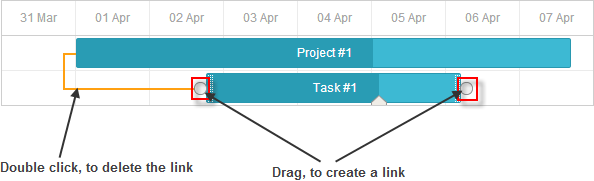Oberfläche des Gantt-Diagramms
Ein Gantt-Diagramm ist eine der beliebtesten Methoden, um Aktivitäten über einen bestimmten Zeitraum darzustellen.
- Jede Aktivität im Diagramm wird als Balken angezeigt.
- Die X-Achse des Diagramms ist eine Zeitskala.
- Die Y-Achse des Diagramms ist ein Raster mit den Namen der Aktivitäten und weiteren aktivitätsbezogenen Informationen. Die erste Spalte des Rasters ist ein Baum, der die Hierarchie der Aufgaben darstellt. Sie können einen Zweig durch Klicken auf das „+“/„-“ Symbol neben dem Titel öffnen oder schließen. Beachten Sie, dass das Gantt-Diagramm nur die im Baum geöffneten Aufgaben anzeigt.
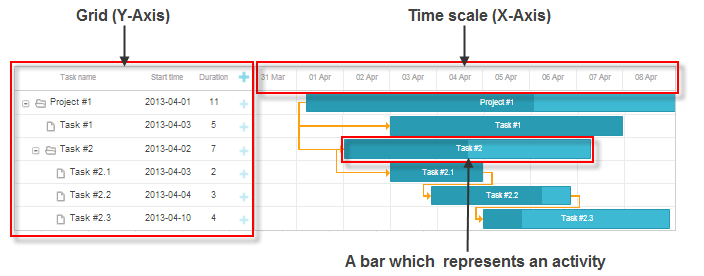
Verwalten von Aufgaben
Neue Aufgaben hinzufügen
- Um eine Hauptaufgabe hinzuzufügen, klicken Sie auf das „+“-Symbol in der Kopfzeile des Rasters.
- Um eine untergeordnete Aufgabe hinzuzufügen, klicken Sie auf das „+“-Symbol in der Zeile der übergeordneten Aufgabe.
Aufgaben bearbeiten
- Um eine Aufgabe zu bearbeiten, doppelklicken Sie auf den Balken in der Zeitachse oder auf den Aufgabeneintrag im Raster. Nehmen Sie dann die gewünschten Änderungen vor und klicken Sie auf: „Save“ – um die Änderungen zu speichern, „Cancel“ – um die Änderungen zu verwerfen.
- Um das Start- (bzw. End-)Datum einer Aufgabe zu ändern, ziehen Sie die Aufgabe im Zeitachsenbereich.
- Um die Dauer einer Aufgabe zu ändern, bewegen Sie den Cursor über den Aufgabenbalken und ziehen Sie den Balken am linken oder rechten Rand.
- Um den Fortschritt einer Aufgabe zu ändern, bewegen Sie den Cursor über den Aufgabenbalken und ziehen Sie den Fortschrittsregler.
Aufgaben löschen
- Um eine Aufgabe zu löschen, doppelklicken Sie auf den Balken in der Zeitachse oder auf den Aufgabeneintrag im Raster. Klicken Sie dann im geöffneten Bearbeitungsformular auf „Delete“.
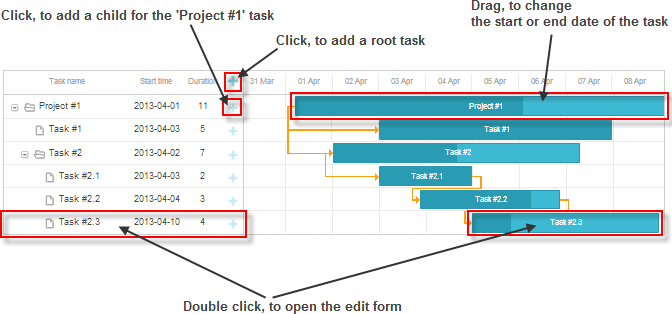
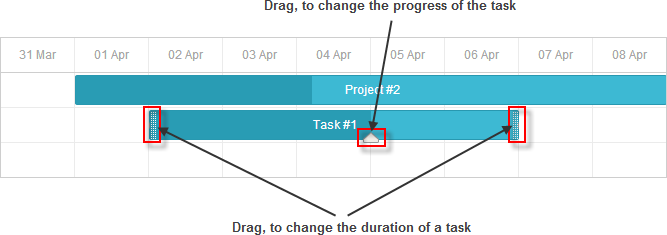
Verwalten von Abhängigkeitsverknüpfungen
Neue Verknüpfungen hinzufügen
- Um eine neue Verknüpfung für eine Aufgabe hinzuzufügen, bewegen Sie den Cursor über die Aufgabe und ziehen Sie das runde Handle am Anfang (oder Ende) der Aufgabe zu einem runden Handle einer anderen Aufgabe.
Verknüpfungen löschen
- Um eine Verknüpfung zu löschen, doppelklicken Sie auf die Verknüpfung und klicken Sie im Bestätigungsfenster auf „Delete“.